Kaip perkelti failus iš „Windows“ į „iPhone“ arba „iPad“

Norite sužinoti, kaip perkelti failus iš „Windows“ į „iPhone“ arba „iPad“ įrenginius? Šis išsamus gidas padeda jums tai padaryti be vargo.
Daugelis „Google“ produktų yra susiję su bendravimu su kitais naudotojais. Kad padėtų jums rasti naudotojus, su kuriais bendravote anksčiau, „Google“ automatiškai prideda jų kontaktinę informaciją į jūsų kontaktų sąrašą. Jei nenorite, kad taip nutiktų, galite jį išjungti, bet tik jums pačiam. Galite neleisti, kad jūsų paskyroje būtų išsaugota kitų žmonių informacija, bet jei turite susirūpinimą dėl privatumo, negalite neleisti, kad jūsų informacija būtų išsaugota kitiems naudotojams.
Kad kontaktinė informacija nebūtų automatiškai įtraukta į „Google“ kontaktus, turite eiti į „Google“ paskyros nustatymus. Norėdami tai padaryti, spustelėkite devynių taškų piktogramą daugelio „Google“ puslapių viršuje, dešinėje, tada spustelėkite viršutiniame kairiajame kampe esančią parinktį „Paskyra“. Paskyros puslapyje perjunkite į skirtuką „Žmonės ir bendrinimas“, tada spustelėkite „Kontaktinė informacija išsaugota sąveikaujant“.
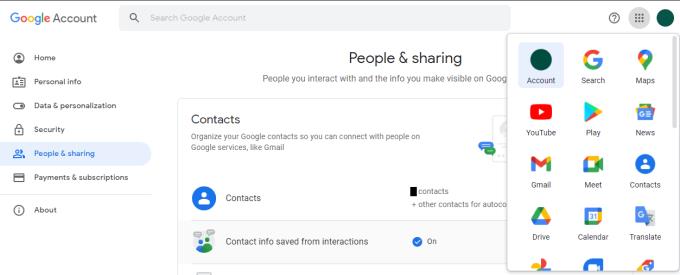
„Google“ paskyros skirtuke „Žmonės ir bendrinimas“ spustelėkite „Kontaktinė informacija išsaugota po sąveikų“.
Kitame puslapyje tiesiog spustelėkite slankiklį į išjungimo padėtį, kad išjungtumėte automatinį kontaktinės informacijos išsaugojimą.
Pastaba: šis nustatymas netaikomas Gmail, tik kitoms Google paslaugoms. Nuorodoje „ Sužinokite daugiau “ „Google“ pateikia pavyzdžių, kai kontaktinė informacija gali būti išsaugota, pvz., bendrinamas dokumentas „Google“ diske arba turinys bendrinamas su jumis iš tokių programų kaip „Google“ nuotraukos, taip pat bet kuris asmuo, įtrauktas į įvykius ar grupes, kurios tu esi dalis.
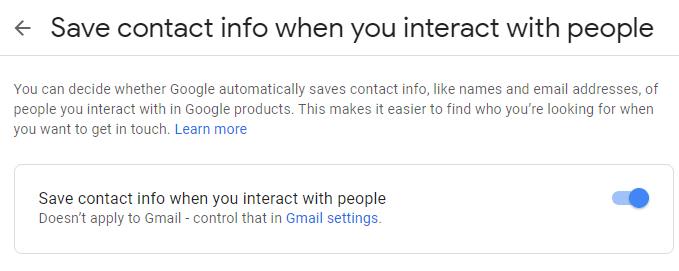
Spustelėkite slankiklį į padėtį „Išjungta“, kad išjungtumėte automatinį kontaktų išsaugojimą.
Jei nenorite, kad „Gmail“ automatiškai išsaugotų kontaktinės informacijos, galite spustelėti nuorodą į „ Gmail“ nustatymus laukelyje, kad išjungtumėte bendrąjį nustatymą. Ši nuoroda nukreips jus į tinkamą puslapį, kad išjungtumėte funkciją „Gmail“. Norėdami tai padaryti, slinkite žemyn į skirtuko „Bendra“ apačią, tada šeštoje apačioje esančioje parinktyje, pažymėtoje „Sukurti kontaktus automatiniam užbaigimui“, spustelėkite akutę „Aš pats pridėsiu kontaktus“. Kai tai padarysite, puslapio apačioje spustelėkite „Išsaugoti pakeitimus“, kad pritaikytumėte nustatymą.
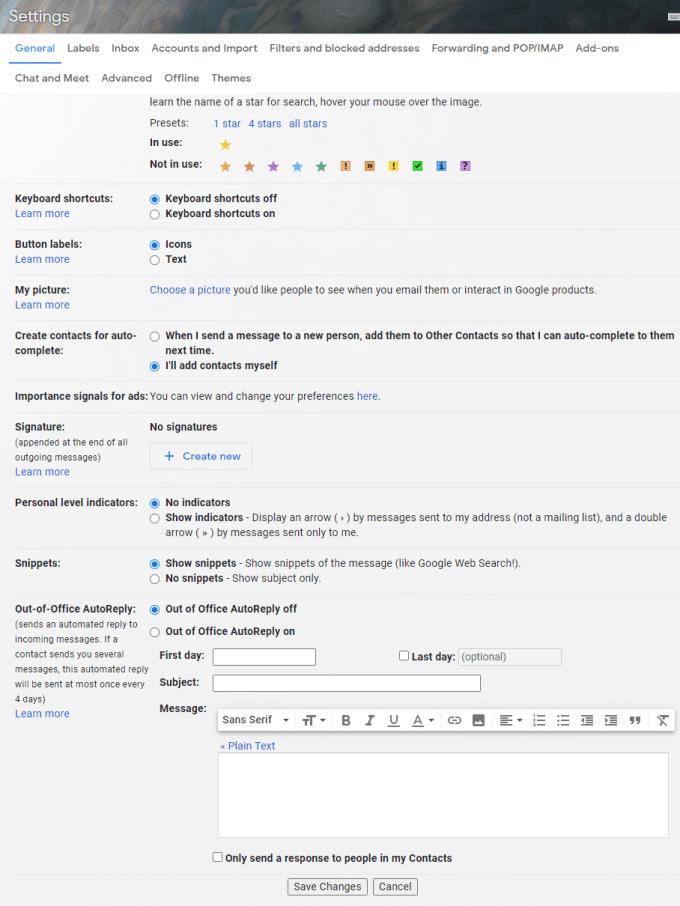
Spustelėkite akutę „Aš pats pridėsiu kontaktus“, esančią „Gmail“ nustatymų skirtuko „Bendra“ skiltyje „Kurti kontaktus automatiniam užbaigimui“.
Norite sužinoti, kaip perkelti failus iš „Windows“ į „iPhone“ arba „iPad“ įrenginius? Šis išsamus gidas padeda jums tai padaryti be vargo.
Konfigūruodami tamsų režimą Android, gausite akims malonesnę temą. Jei turite žiūrėti į telefoną tamsioje aplinkoje, greičiausiai jums reikia nuo jo nusukti akis, nes šviesus režimas vargina. Naudodami tamsų režimą „Opera“ naršyklėje Android sutaupysite energijos ir sužinosite, kaip sukonfigūruoti tamsų režimą.
Išvalykite adresų juostos URL istoriją „Firefox“ ir išlaikykite savo sesijas privačias, sekdami šiuos greitus ir paprastus veiksmus.
Pasidžiaukite savo „Zoom“ susitikimais su keliomis linksmomis filtrų galimybėmis. Pridėkite aureolę arba atrodite kaip vienaragis per savo „Zoom“ susitikimus su šiais juokingais filtrais.
Kai išgirsite žodį slapukai, galbūt pagalvosite apie šokoladinius sausainius. Bet yra ir tokių, kuriuos rasite naršyklėse, padedančių jums sklandžiai naršyti. Šiame straipsnyje sužinosite, kaip sukonfigūruoti slapukų nuostatas Opera naršyklėje Android.
Kaip įjungti skelbimų blokatorių jūsų Android įrenginyje ir maksimaliai išnaudoti invazinių skelbimų parinktį Kiwi naršyklėje.
Žinodami, kaip pakeisti „Facebook“ privatumo nustatymus telefone ar planšetėje, lengviau valdysite savo paskyrą.
Ieškoti tinkamos kortelės kišenėje ar piniginėje gali būti tikras iššūkis. Pastaraisiais metais daugelis įmonių kūrė ir pristatė bekontaktės mokėjimo sprendimus.
Daugelis naujienų straipsnių minimi „tamsusis internetas“, tačiau labai mažai tikrai kalba apie tai, kaip jį pasiekti. Tai daugiausia dėl to, kad daugelis svetainių ten talpina neteisėtą turinį.
Jei USB garsai kyla be jokios priežasties, yra keli metodai, kuriuos galite naudoti, kad atsikratytumėte šio fantominio atjungto įrenginio garso.







